삼성 스마트스위치를 사용을 해서 데이터를 이동하면, 카카오톡은 따로 옮겨야 합니다. 대화 내용을 옮기기 위해서는 백업을 한 후에, 새로운 휴대폰에 복원을 해야 됩니다. 자세한 방법과 순서를 사진으로 올려놓았습니다. 메뉴만 기억해서 따라 하면 됩니다.
카카오톡 대화 내용 백업하기
1. 카카오톡 실행을 합니다.
2. 오른쪽 상단의 작은 톱니바퀴 모양의 아이콘을 선택합니다.
3. 전체 설정을 선택한 후, 채팅 메뉴를 선택합니다.
4. 대화 백업을 선택합니다. (대화/미디어 백업하기는 유료 메뉴입니다. 가입 후 결제를 해야 합니다.)
5. 하단 노란색 바탕의 '대화 백업' 메뉴를 선택합니다.
6. 백업 비밀번호 설정을 합니다. 4자리 ~ 16자리로 선택이 가능합니다. 기억하기 쉽게 숫자 0000 등으로 해주세요. 비밀 번호를 잃어버리면 복원이 안됩니다.
7. 오른쪽 상단에 '확인'을 선택합니다.
8. 대화 백업이 완료되었습니다. 데이터를 사용하기 때문에, 와이파이를 설정해서 하는 것을 추천드립니다.
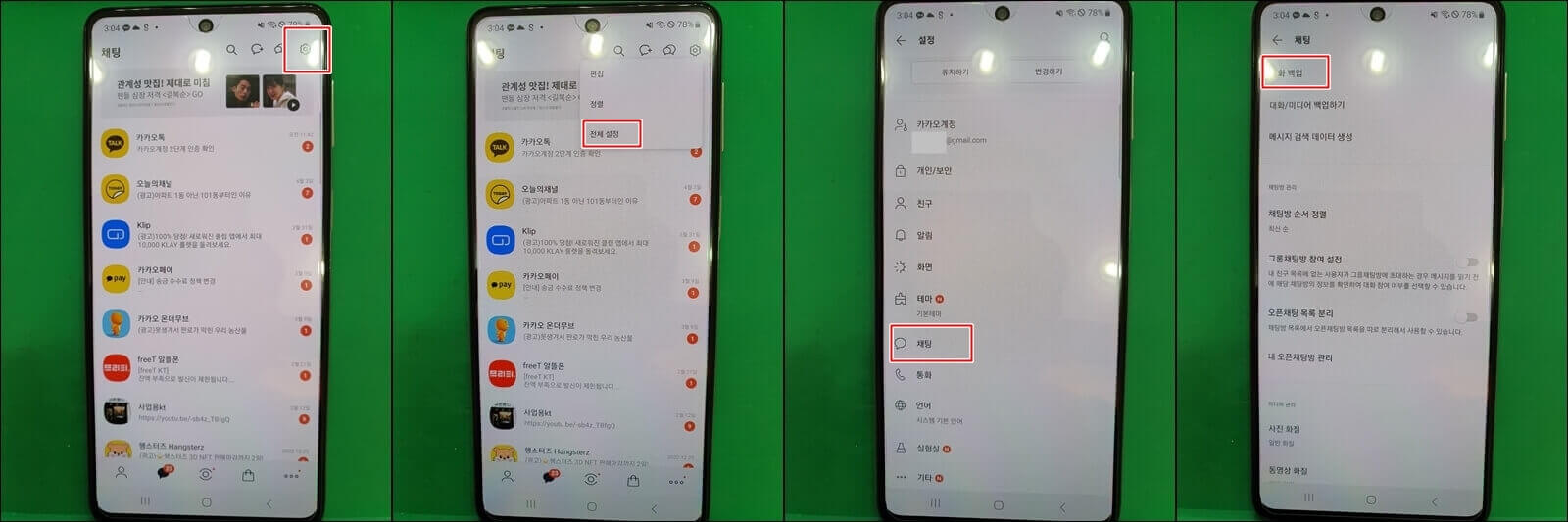
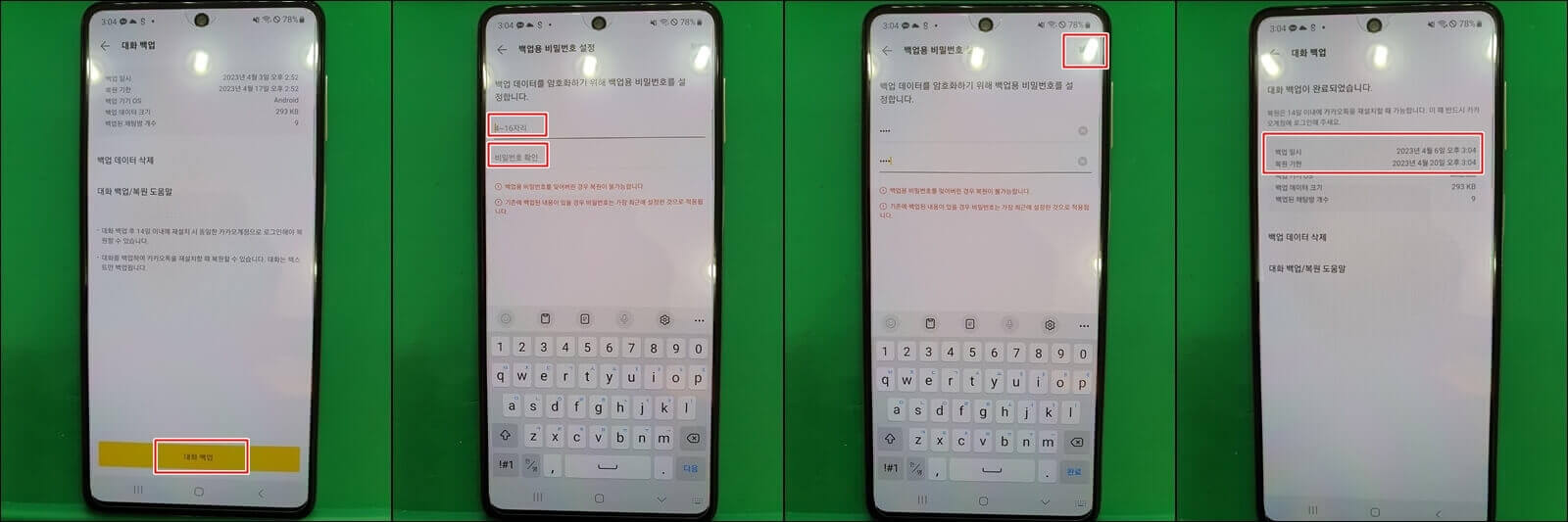
카카오톡 대화 내용 복원 방법과 순서
1. 카카오톡 계정 아이디와 비밀번호를 입력하고 로그인을 선택합니다.
2. 휴대전화번호를 입력하고 확인을 선택합니다. 유심이 들어가서 통화가 되는 휴대폰은 자동적으로 전화번호가 떠 있습니다.
3. 확인을 선택해서, 인증번호를 보냅니다. 유심이 들어가서 통화가 되는 휴대폰은 바로 자동 인증이 됩니다. 유심이 들어가지 않은 경우는, 인증번호를 입력합니다.
4. 계속 > 확인을 선택합니다.
5. 대화 복원하기 메뉴를 선택합니다.
6. 백업할 때 만든 비밀번호를 입력하고, 확인을 선택합니다.
7. 복원이 완료되면, 카카오톡 시작하기를 눌러줍니다.
8. 카카오톡 화면에서 확인을 눌러주면, 바로 사용이 가능합니다.
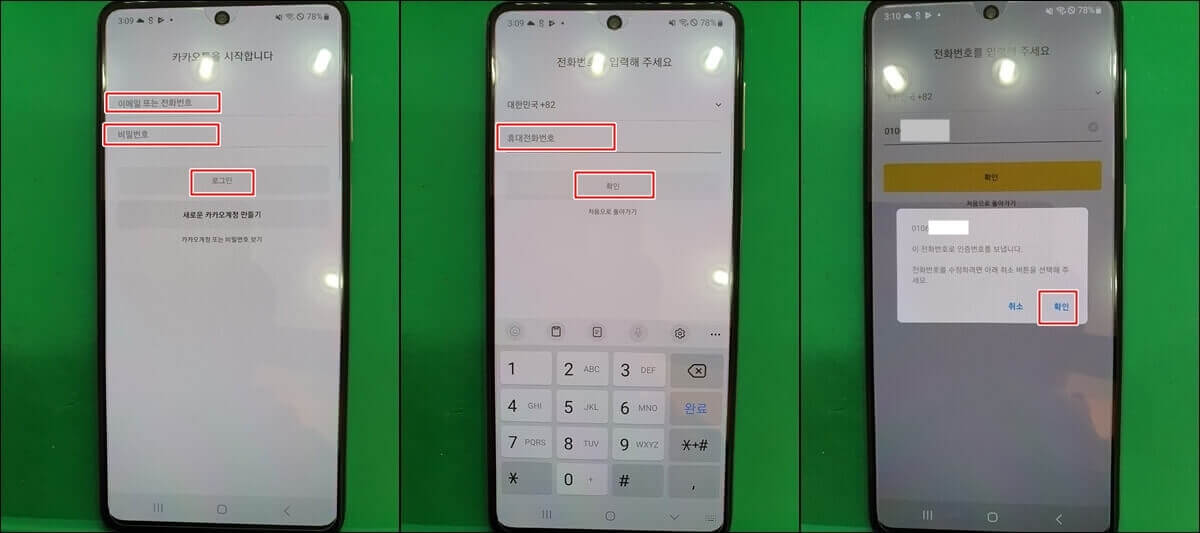
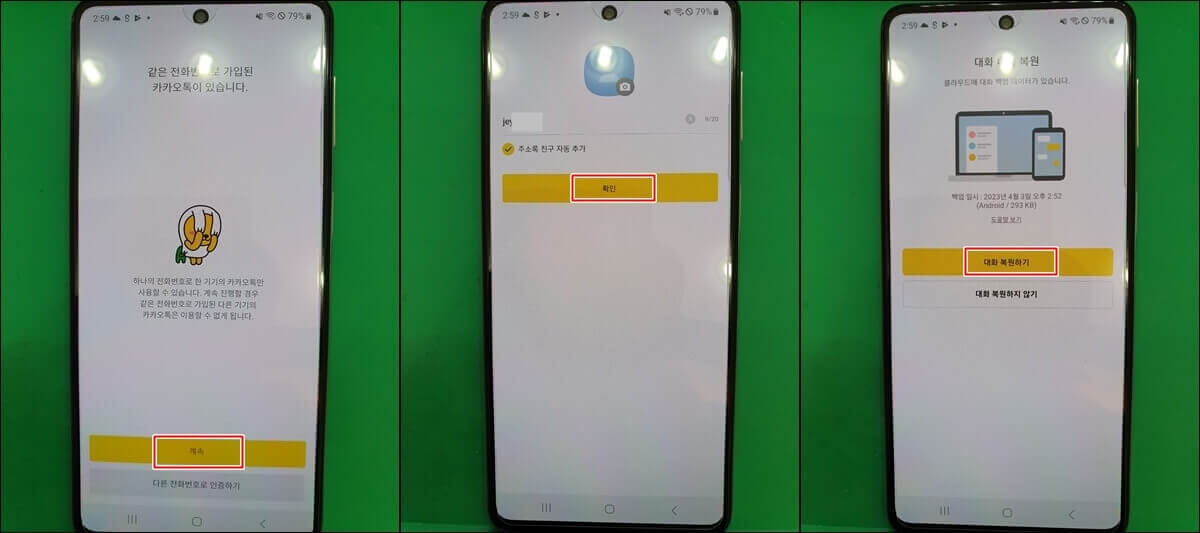
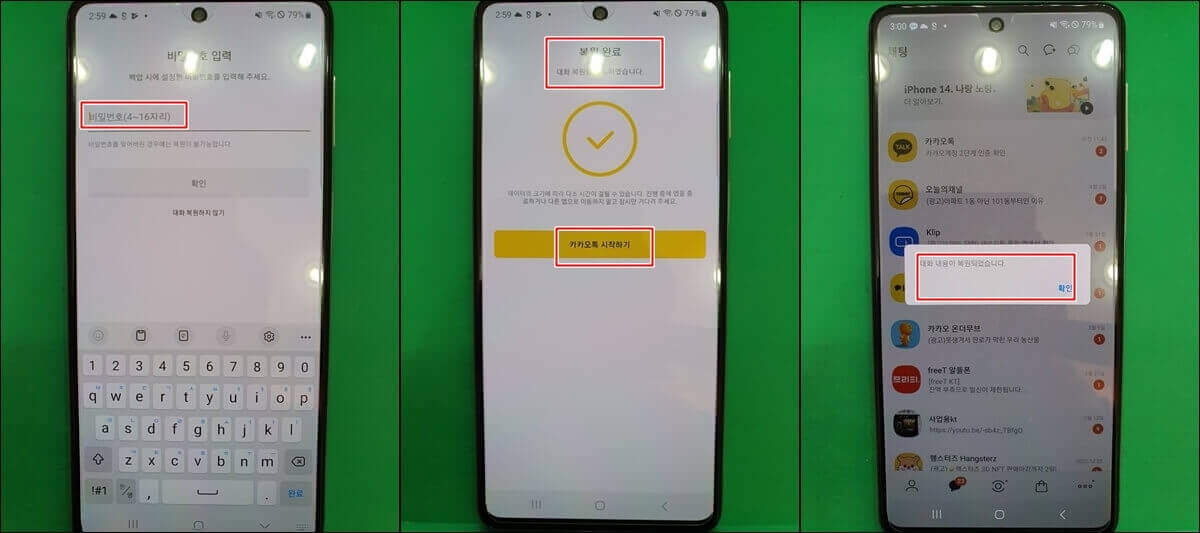
카카오톡 대화 내용 백업과 복원 주의 사항, 마무리
삼성 갤럭시와 LG 휴대폰은 데이터를 옮긴 후, 카카오톡을 따로 옮겨줘야 합니다. 대화 내용만 옮기는 경우, 자체적인 설정 메뉴로 손쉽게 진행이 가능합니다. 유심이 들어가 있는 휴대폰에 따라 순서와 메뉴가 약간씩 변합니다. 메뉴와 순서는 변수도 있기 때문에, 약간씩 다를 수도 있습니다. 하지만, 기본적인 방법은 똑같습니다.
주의 사항으로는, 미디어와 오픈 채팅방, 비밀 채팅방, 4000자 이상의 장문의 메시지 등 이동이 안 되는 것들도 있습니다. 사진 등의 미디어를 옮기고 싶으신 경우는 유료로 '대화/미디어 백업하기'를 이용하면 됩니다. 보통은 중요한 내용은 스샷이나 사진을 찍어서 옮기는 경우가 많습니다. 대화 내용에 따라 저장되는 용량에 따라 데이터가 소모가 됩니다. 사용하는 요금제가 무제한이면 모르지만, 와이파이를 꼭 설정해서 사용을 해주세요. 백업할 때, 복원할 때 모두 데이터를 소모합니다. 여러 가지 변수로 전화 인증 문자로 인증을 못 받는 경우도 있습니다. 계속 문자 받기를 선택하면 횟수 제한 때문에 문자 받기가 24시간 사용이 제한됩니다.
처음부터 계정 아이디와 비밀번호, 등록된 전화번호를 확인을 해주세요. 만약 등록된 계정 이메일이나 전화번호가 맞지 않으면 여러 가지 변수가 생깁니다. 상황에 따라서는 카카오톡 접속이 안될 수 있습니다. 만약 문제가 생기면, 카카오톡 고객센터 챗봇상담을 받으시는 것이 좋습니다. 아니면, 고객센터 전화번호 1577 - 3754 상담을 받아보세요.
'휴대폰 관련 유용한 정보' 카테고리의 다른 글
| DS단말 명의불일치로, 정지 처리 되었습니다. 알뜰폰 통신사 프리티 해결 방법 (0) | 2023.04.09 |
|---|---|
| LG 휴대폰으로 데이터 옮기기. 모바일 스위치 사용 방법 (0) | 2023.04.07 |
| 아이폰에서 갤럭시 휴대폰으로 데이터 이동하는 방법. 주소록, 사진, 메시지 등 옮기기 (0) | 2023.04.06 |
| 휴대폰 유심칩 교체 방법. 빼는 법, 넣는 법, 주의 사항 등과 용어 정보. (0) | 2023.04.05 |
| 카카오톡 백업 방법과 순서. 대화, 채팅 옮기기. 주의 사항. (0) | 2023.04.05 |




댓글